
Turinys:
- Autorius John Day [email protected].
- Public 2024-01-30 10:48.
- Paskutinį kartą keistas 2025-06-01 06:09.


Idėja yra labai paprasta: paimkite seną radiją ir pakeiskite jį, kad paleistumėte muziką iš „Raspberry Pi“. Tikslas buvo turėti konkrečius grojaraščius, kuriuos būtų galima pasirinkti pagal dažnio ratuką. Dainos yra sugrupuotos chronologine tvarka pagal 1950-2010 m. Metus ir saugomos stažuotojo SD kortelėje. Yra keli mygtukai, skirti paleisti, pristabdyti ir gauti kitą dainą. Svarbus projekto aspektas buvo pakartotinai naudoti senus mygtukus. Jų naudojimas suteikia vartotojui senosios mokyklos jausmą. Siekdamas papildomai padidinti šį jausmą, radijas imituoja tipinį triukšmą tarp dviejų dažnių. Šis projektas buvo skirtas universiteto kursui. Baigę mums liepė sukurti instrukciją. Taigi nuotraukos buvo padarytos atsitiktinai. Tikimės, kad vis dar aišku, ką reikia padaryti, kad šis projektas būtų pertvarkytas.
1 veiksmas: raskite mygtukų „PinOut“

Pirmiausia turite atidžiai išardyti pasirinktą seną radiją. Nepraraskite varžtų. Tada prasideda sudėtinga dalis - pakartotinis senų mygtukų naudojimas. Problema ta, kad mūsų radijo mygtukai buvo mechaniškai sujungti - jūs paspaudžiate vieną mygtuką, o kitas paspaudžiamas automatiškai. Mes pašalinome vieno mygtuko spyruoklę ir paspaudėme. Šis mygtukas nebeveikia. Tačiau dėl to kiti mygtukai paspaudus vėl iššoka ir lieka nepaspausti. Kitas žingsnis buvo rasti tinkamus kiekvieno mygtuko kaiščius. Tai gali būti gana paprasta, priklausomai nuo jūsų radijuje naudojamų mygtukų. Mūsų radijas turėjo keletą keistų mygtukų su 10-14 jungčių vienu mygtuku. Taigi, mes paėmėme multimetrą, įjungėme tęstinumo režimą ir paspaudėme mygtukus, kai tik rasite tinkamą kaiščių porą (prietaisas pradės pypsėti), užsirašykite. Iš viso naudojome tris mygtukus: ankstesnę dainą, paleisti/pristabdyti ir kitą dainą.
Jei nėra galimybės pakartotinai naudoti senų mygtukų, tiesiog įdėkite savo mygtukus. Tuomet tikriausiai neteksite lytėjimo grįžtamojo ryšio, tačiau įrenginio estetika vis tiek išliks.
2 žingsnis: Aparatūra
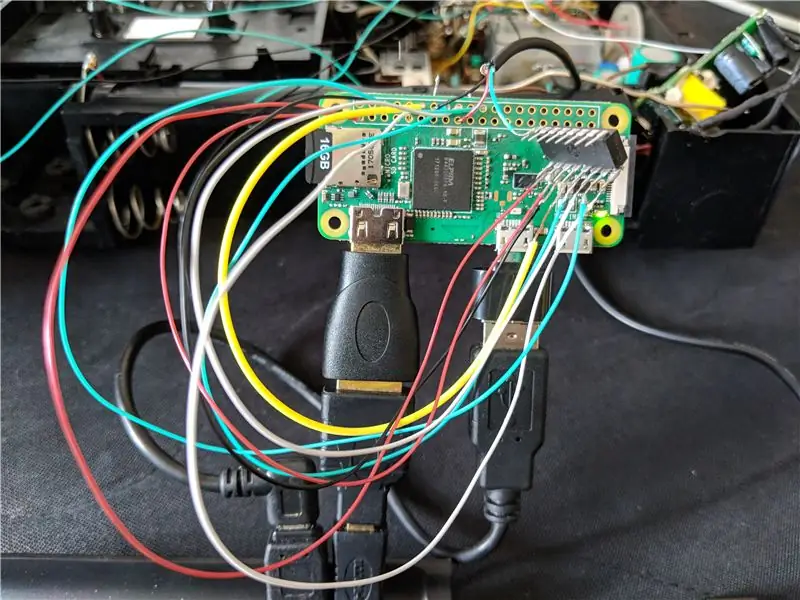

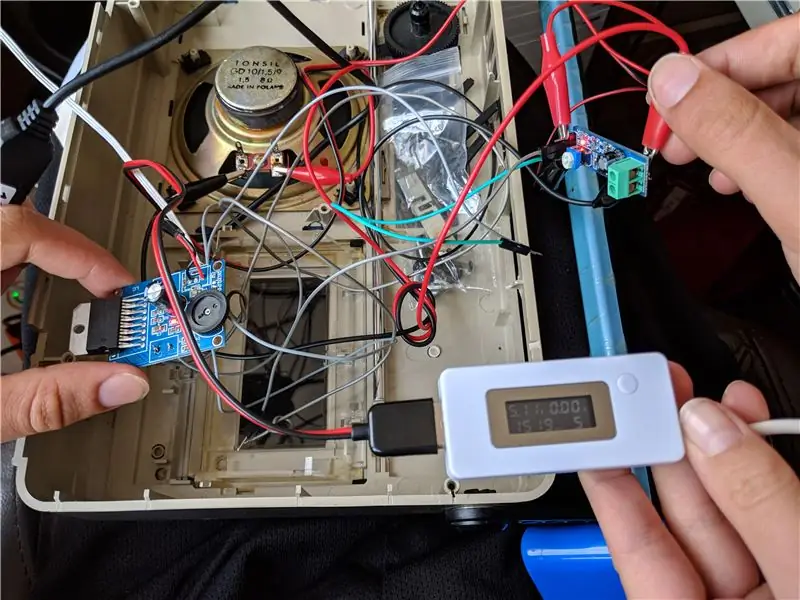
Šiam projektui sukurti buvo naudojami šie įrankiai ir dalys:
Įrankiai:
- Atsuktuvai
- „Dremel“
- Klijai
- Lituoklis
- Lituoklis
- Multimetras
Dalys:
- Senasis radijas
- Raspberry Pi Zero su Raspbian OS (sutaupo daug vietos, palyginti su Raspberry Pi 3, tačiau yra mažiau galinga)
- Mikro USB kabelis
- USB maitinimo adapteris su 2 lizdais
- USB kabelis
- Elektros laidai
- Garso stiprintuvas (LM386)
- Daugiasukis kirpimo potenciometras (WEL3266-Y-203-LF)
-
Analoginis į skaitmeninį keitiklį (MCP3008)
Kodėl verta naudoti stiprintuvą?
Senasis radijas turi gana galingą garsiakalbį ir norite pakartotinai naudoti kuo daugiau senų dalių. Garsiakalbiui įjungti nepakanka mažos galios „Raspberry“signalų, todėl reikia sustiprinti signalą.
Kodėl verta naudoti daugiafunkcį potenciometrą?
Mes nusprendėme pakartotinai naudoti dažnio rankenėlę metams pasirinkti. Deja, negalėjome perskaityti sugeneruotų verčių, todėl paėmėme daugiasukį potenciometrą - rankenėlė gali suktis 5 iš karto, o įprastas potenciometras paprastai turi tik 270 ° diapazoną. Mes priklijavome jį prie vidinio rankenėlės krumpliaračio. Garso reguliavimas vis dar veikė, todėl mes naudojome jam įmontuotą potenciometrą ir ieškojome tinkamo kištuko.
Prijungę abu potenciometrus, patikrinkite jų min/max reikšmes, kad galėtumėte koreguoti teisingą kodo diapazoną.
Kodėl verta naudoti AD keitiklį?
„Raspberry Pi“gali skaityti tik skaitmenines įvestis. Potenciometras teikia tik analoginius išėjimus - taigi jums reikia analoginio -skaitmeninio keitiklio, kad Pi suprastų reikšmes. Jei norite tai iš tikrųjų atkurti, nepridėdami išgalvotų funkcijų, tokių kaip „AirPlay“ar kažkas kito, rekomenduočiau naudoti „Arduino“, o ne „Raspberry Pi“. „Raspberry“iš tikrųjų yra perpildymas tokiam lengvam projektui kaip šis, tačiau universiteto užduotis sakė, kad turime jį naudoti.
3 žingsnis: laidų prijungimas
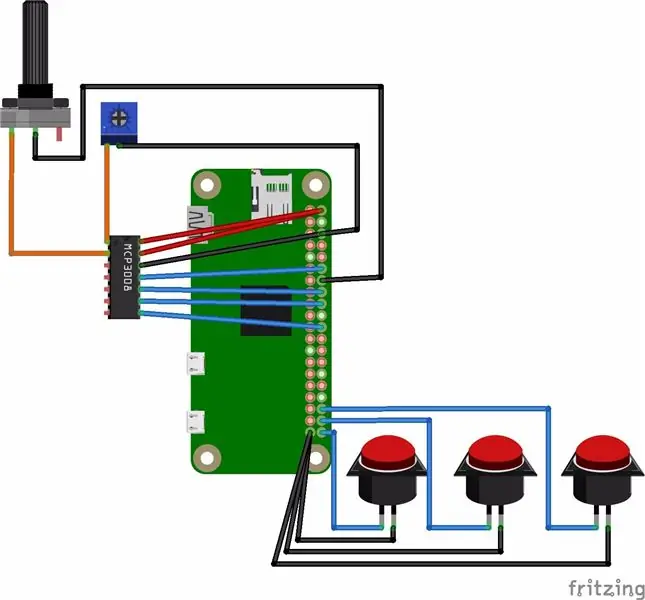
Viską prijunkite pagal laidumo schemą.
4 žingsnis: instrukcijos
Sužinoję mygtukų išsidėstymą arba įdiegę savo, laikas pažaisti su MCP3008. Prijunkite potenciometrą prie MCP3008, kaip matoma frituojant, ir mikrovaldiklį prie aviečių pi (arba ieškokite pamokos arba pasinerkite į MCP3008 duomenų lapą ir pabandykite tai išsiaiškinti patys). Išbandykite, ar kompiuteryje yra skaitomų potenciometro išėjimų. Jei taip, prijunkite ir antrąjį potenciometrą. Nukopijuokite įklijuokite mūsų kodą ir pažiūrėkite, ar galite pakeisti takelius naudodami potenciometrą ir taip pat nustatyti garsumą kitu potenciometru.
Dabar galite prijungti mygtukus prie „Raspberry Pi“ir pamatyti, ar jie veikia.
Nuo to momento tikrasis iššūkis pradeda tilpti į viską dėklo viduje. Mes iš tikrųjų taip pat atidarėme savo USB maitinimo adapterį ir įdėjome jį į seną radiją, kad galėtume naudoti seną jo maitinimo laido kabelį. Prijunkite vieną „micro usb“kabelį prie „Raspberry Pi“, atkiškite kitą USB kabelį ir prijunkite raudoną laidą prie + stiprintuvo plokštės kaiščio, o juodąjį - prie kištuko. Taip pat prijunkite garsiakalbį prie jo ir prijunkite „Raspberry Pi“garso išvestį.
Mes norėtume visa tai paaiškinti geriau, tačiau be gerų nuotraukų tai tikrai neįmanoma, tačiau pats projektas neturėtų būti toks sunkus, todėl tikimės, kad tai kažkaip padės arba bent jau galėsite naudoti mūsų kodą.
5 žingsnis: sukurkite erdvę
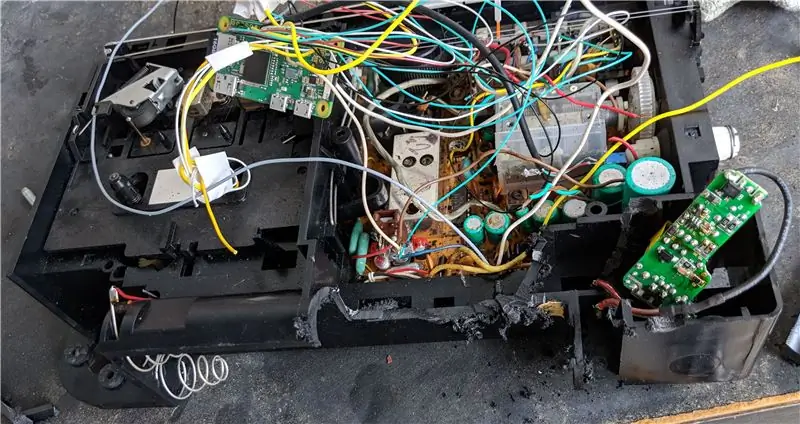

Paskutinis tikslas yra rasti radijo viduje erdvę, kurioje būtų galima įdėti naują aparatūrą. Jei viduje nepakanka vietos -tiesiog pakeiskite korpusą naudodami „dremel“arba mažą kampinį šlifuoklį, šiek tiek jį išpjaudami (nepamirškite: pirmiausia sauga). Stenkitės nepažeisti senos plokštės ir laidų - kuo mažiau pašalinsite dalių, tuo didesnė tikimybė, kad radijas išlaikys pradinį funkcionalumą. Mūsų pasirinktame įrenginyje buvo didelis baterijų skyrius, kuriame puikiai tilpo „Raspberry Pi Zero“. Jei įrenginyje yra laisvos vietos, taip pat galite naudoti įprastą „Raspberry Pi“. Kadangi mūsų tikslas nebuvo išsaugoti radijo perkeliamumą, nusprendėme pasinaudoti šia galimybe surasti didžiąją dalį aparatūros.
6 žingsnis: programinė įranga
Įdiekite „Raspbian“savo „Raspberry Pi“.
Radijo projekto kodą galima atsisiųsti iš mūsų „github“saugyklos. Be to, „Raspberry“turi būti įdiegta bibliotekinė pigame. Norėdami tai padaryti, konsolėje įveskite šią komandą:
sudo apt-get update && sudo apt-get install python-pygame
Rekomenduojamas:
„BOSEBerry Pi“interneto radijas: 4 žingsniai (su nuotraukomis)

„BOSEBerry Pi“interneto radijas: man patinka klausytis radijo! Savo namuose naudojau DAB radiją, tačiau radimas buvo šiek tiek nevienodas, o garsas nuolat nutrūko, todėl nusprendžiau sukurti savo interneto radiją. Aplink mano namus ir skaitmeninį brolį turiu stiprų „Wi -Fi“signalą
Išmanusis plūduras [GPS, radijas (NRF24) ir SD kortelės modulis]: 5 žingsniai (su nuotraukomis)
![Išmanusis plūduras [GPS, radijas (NRF24) ir SD kortelės modulis]: 5 žingsniai (su nuotraukomis) Išmanusis plūduras [GPS, radijas (NRF24) ir SD kortelės modulis]: 5 žingsniai (su nuotraukomis)](https://i.howwhatproduce.com/images/001/image-901-4-j.webp)
Išmanusis plūduras [GPS, radijas (NRF24) ir SD kortelės modulis]: šioje „Smart Buoy“serijoje pavaizduotas mūsų (ambicingas) bandymas sukurti mokslinį plūdurą, galintį atlikti reikšmingus matavimus apie jūrą naudojant gatavus produktus. Tai yra pamoka du iš keturių - įsitikinkite, kad esate atnaujintas, ir jei jums reikia skubiai
Interneto radijas: 5 žingsniai (su nuotraukomis)

Interneto radijas: Prieš kelis mėnesius „Banggood“pamačiau „M5stickC“kūrimo lentą ir nusipirkau ją žaisti. Jį galite gauti čia. Išbandžiau daug eskizų, bet galiausiai perėjau šį puslapį ir nusprendžiau pabandyti sukurti interneto radiją. Šiai plėtros tarybai yra
Interaktyvus pasakojimo radijas: 6 žingsniai (su nuotraukomis)

Interaktyvusis pasakojimo radijas: Šiame projekte mes tvarkingai atrodantį radiją paverčiame interaktyviu pasakotoju, kuris įgalina balsą. Ateitis, štai mes
Interneto radijas/ interneto radijas su „Raspberry Pi 3“(be galvos): 8 žingsniai

Interneto radijas/ žiniatinklio radijas su „Raspberry Pi 3“(be galvos): HI Ar norite turėti savo radijo prieglobą internete, tada esate tinkamoje vietoje. Pasistengsiu kuo išsamiau paaiškinti. Išbandžiau kelis būdus, kad daugumai jų reikėjo garso plokštės, kurios nenorėjau pirkti. bet pavyko surasti
